win10系统无法访问局域网其他计算机如何处理? win10系统无法访问局域网其他计算机的解决方法?
发布时间:2017-07-04 14:44:09 浏览数:
今天给大家带来win10系统无法访问局域网其他计算机如何处理?,win10系统无法访问局域网其他计算机的解决方法?,让您轻松解决问题。
现在我们经常会用的共享功能来实现局域网内的传输,但如果无法访问对方计算机就不能使用共享,那么你知道win10系统无法访问局域网其他计算机怎么办吗?下面是学习啦小编整理的一些关于win10系统无法访问局域网其他计算机的相关资料,供你参考。
win10系统无法访问局域网其他计算机的解决方法按win+R组合键,弹出“运行”对话框,输入services.msc。
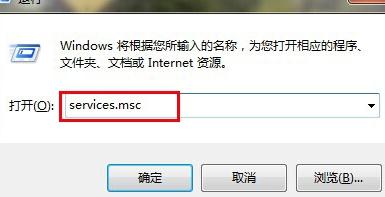
弹出“服务”对话框,在右边窗格中,找到server,双击。
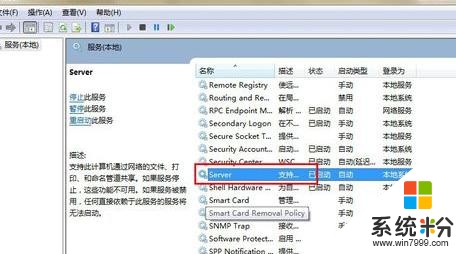
弹出“server的属性”对话框,将中间的“启动类型”改为:自动。“服务状态”设为:启动。
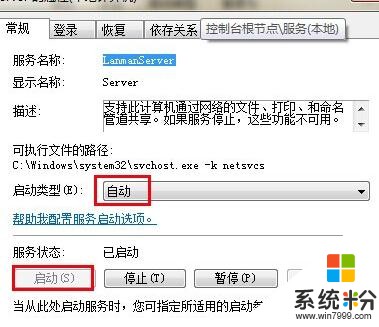
按win+R组合键,弹出“运行”对话框,输入secpol.msc。
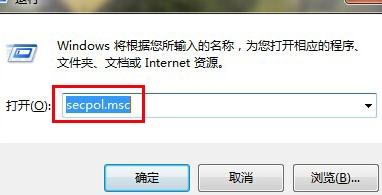
弹出“本地安全策略”对话框。选中左窗格中的“本地策略”——“用户权限分配”。在右窗格中,选中“从网络访问此计算机”选项。
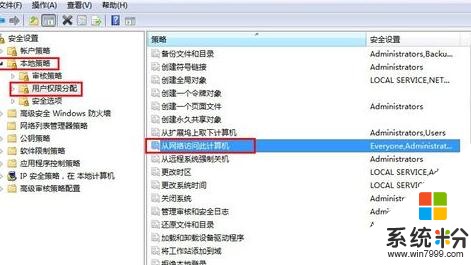
弹出“从网络访问此计算机 属性”对话框,在“本地安全设置”中,在窗格中,将除了"Everyone"以外的其他账户都删除。

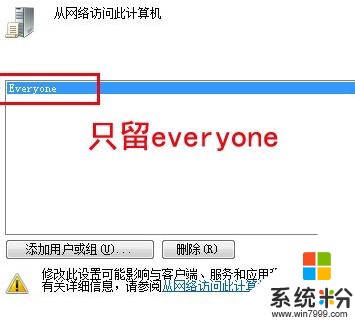
最后,打开网上邻居,就可以看到局域网中的其他计算机了。
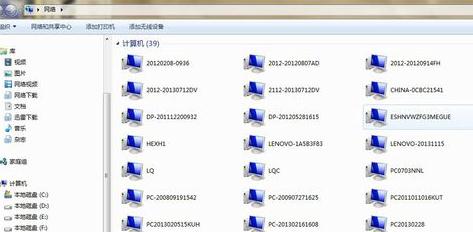
点击下页进入>>>win10系统无法访问局域网共享的解决方法 共2页: 上一页12下一页
以上就是win10系统无法访问局域网其他计算机如何处理?,win10系统无法访问局域网其他计算机的解决方法?教程,希望本文中能帮您解决问题。